word分栏/word添加分割线/word中间添加竖线
Word教程17
这篇文章给大家分享的word技巧是关于word分栏/word添加分割线/word中间添加竖线的word使用技巧,文章将通过图文并茂的形成为您讲解word分栏/word添加分割线/word中间添加竖线的word操作技巧,希望这篇word分栏/word添加分割线/word中间添加竖线的word文档排版技巧能够帮助到您。
·打开要编辑的word文档,点击“布局”选项。如图所示效果。
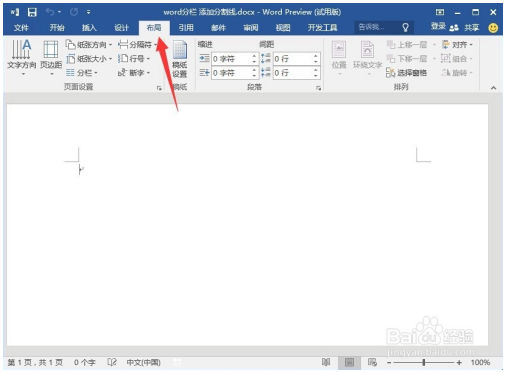
·在“布局”选项里找到“分栏”按钮,如图所示效果。
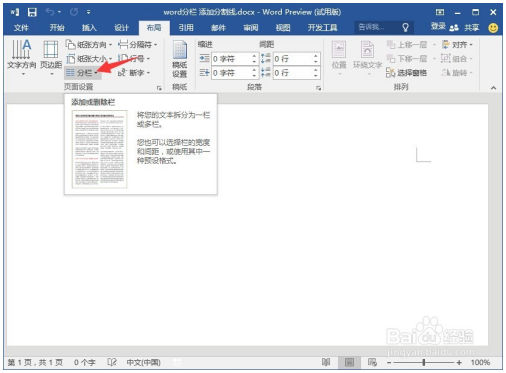
·在出现的菜单中选择要进行分栏的效果,此次分两栏样式。
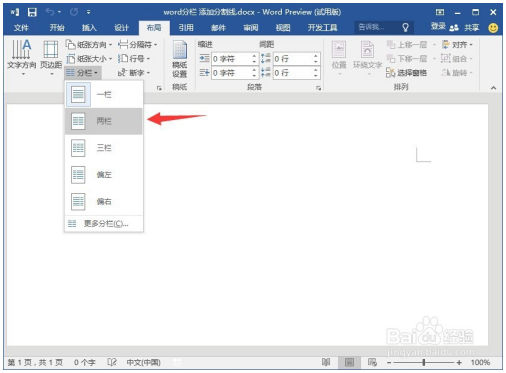
·以上设置完成word一页纸张就分成了左右两部分了,如图所示。
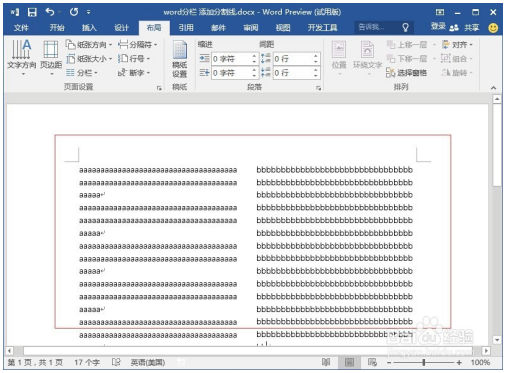
·添加分割线
·有些时候为了美观需要添加分割线,那么word纸张中的竖线是怎么添加的了,还是在“分栏”按钮里面,点击 "分栏"按钮,选择更多“更多分栏”。

·在出现的新窗口中勾选“分割线”即可,如图所示,勾选完成后点击“确定”生效设置。

·如图设置添加后的效果,是不是您想要的!
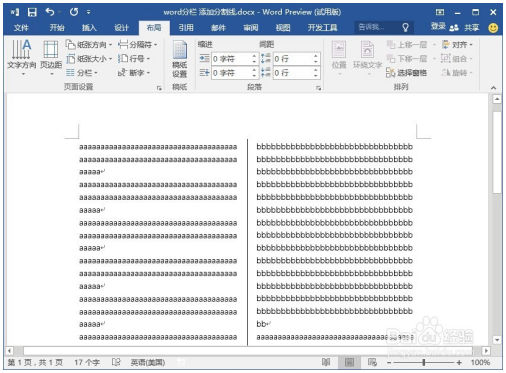
以上内容是word教程网为您精心整理的word分栏/word添加分割线/word中间添加竖线word基础使用教程,里面包括有部分word排版教程,word文档教程,word表格教程等内容,希望这篇word分栏/word添加分割线/word中间添加竖线能够帮助您快速学习word的使用和操作。